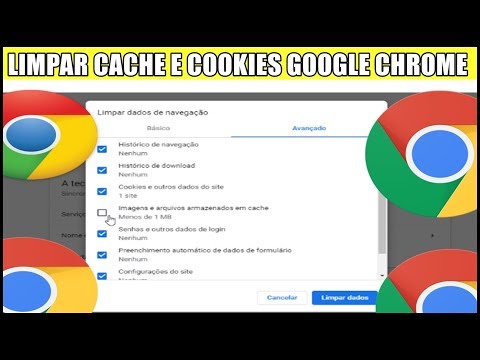O Windows 10 v1703 é outra grande atualização que vem com alguns recursos impressionantes para lidar com a privacidade, bem como a segurança da sua máquina. Esta atualização vem com Bloqueio Dinâmico que te ajuda bloquear o Windows 10 automaticamente quando você se afasta. Essa é outra grande funcionalidade disponível para computadores com suporte do Windows Hello que executam o Windows 10. Se você tiver um computador com suporte do Windows Hello, vá em frente e evite que outras pessoas vejam a tela do computador quando você não estiver na frente dela.
Bloqueio Dinâmico no Windows 10

o Bloqueio Dinâmico bloqueia o computador Windows 10 automaticamente usando seu celular. Mas o seu celular precisa estar conectado o tempo todo ao seu computador via Bluetooth. Em outras palavras, quando você se afasta do seu computador com o seu celular, o seu computador irá se bloquear. O bumbum pode não funcionar corretamente se seu computador não suportar a função do Windows Hello.
Para ativar o Dynamic Lock no Windows 10, você precisa conectar seu celular via Bluetooth - e você precisa permanecer conectado o tempo todo.
Para ativar o Dynamic Lock, pressione Win + I para abrir Configurações. Em seguida, clique em Dispositivos> Bluetooth e outros dispositivos.
Emparelhe seu celular com o seu computador
Agora pareie seu celular com o seu computador. Pressione o botão + para Adicionar Bluetooth ou outro dispositivo. No Adicionar um dispositivo janela que abre, clique Bluetoothe, em seguida, escolha o seu telefone da lista.Se você tiver feito isso anteriormente, não há necessidade de fazê-lo agora. Neste caso, você precisa ativar apenas o seu celular Bluetooth.
Se você já fez isso anteriormente, não há necessidade de fazê-lo agora. Neste caso, você precisa ativar apenas o seu celular Bluetooth.
Depois de fazer isso, vá para Configurações> Contas> Opções de entrada.
Role para baixo no lado direito para encontrar o Bloqueio dinâmico. Por padrão, deve ser desativado. Selecione a caixa de seleçãoPermitir que o Windows detecte quando você estiver ausente e bloqueie o dispositivo automaticamente para ligar.
Agora, sempre que você sair do seu computador e sair da faixa do Bluetooth, seu computador será bloqueado automaticamente.
Coisas para anotar
Se você permanecer dentro do alcance do Bluetooth, o computador permanecerá desbloqueado. Se você desativar seu Bluetooth no celular, ele não funcionará. Seu PC permanecerá desbloqueado até você sair do alcance do Bluetooth. Além disso, ele também permanecerá desbloqueado por 30 segundos após você ter saído do alcance do Bluetooth.
Esta postagem ajudará você se o Windows 10 Dynamic Lock não estiver funcionando.
Posts relacionados:
- Opere o Narrator & Magnifier rapidamente com esses atalhos de teclado no Windows 10
- Como ligar e usar o Bluetooth no Windows 10
- Dispositivos Bluetooth não mostrando ou conectando no Windows 10/8/7
- Como verificar a versão do Bluetooth no Windows 10
- Ativar o aviso Caps Lock, Num Lock ou Scroll Lock no Windows 10/8/7